سلام به همراهان عزیز فروشگاه ژوپیتل . با آموزش تنظیم مودم Tenda d301 v4 در خدمت شما هستیم.
D301 دو حالت کار دارد: یکی برای آپلینک ADSL که رابط ATM است (به عنوان مودم-روتر کار می کند) و دیگری برای پیوند اترنت که رابط ETH است (فقط به عنوان روتر کار می کند). راه اندازی یک روتر مودم ADSL2+ Tenda به عنوان یک مودم-روتر به دستگاه این امکان را می دهد که همزمان به عنوان مودم DSL و روتر کار کند. این مقاله شما را راهنمایی می کند که چگونه D301 را به عنوان مودم روتر راه اندازی کنید.
قسمت 1: تأیید نوع اتصال اینترنت و اطلاعات مرتبط
قبل از شروع راه اندازی، باید نوع اتصال اینترنت و اطلاعات مربوط به آن را تأیید کنید.
در مجموع، D301 از 5 نوع مختلف اتصال به اینترنت پشتیبانی می کند: PPPoE، PPPoA، IPoE، IPoA و Bridge. اگر نمیدانید کدام یک را انتخاب کنید، با ارائهدهنده خدمات اینترنتی خود تماس بگیرید.
اطلاعات ضروری از ارائهدهنده خدمات اینترنتی شما |
نوع اتصال به اینترنت |
VPI/VCI، نام کاربری، رمز عبور |
PPPoE |
VPI/VCI، نام کاربری، رمز عبور |
PPPoA |
IPپویا: هیچ چیز |
IPoE |
IP ثابت :آدرس IP، پوشش زیر شبکه، سرور DNS اولیه و سرور DNS ثانویه در صورت وجود. |
|
آدرس IP، پوشش زیر شبکه، سرور DNS اولیه و سرور DNS ثانویه در صورت وجود. |
IPoA |
هیچ چیز |
Bridging |
قسمت 2: وصل کردن دستگاه ها به یکدیگر
همانطور که از تصویر زیر می بینیم، یک پورت DSL و 4 پورت اترنت در پنل پشتی وجود دارد. دستگاه های خود را طبق مراحل زیر به یکدیگر متصل کنید.

قدم اول :
خط DSL خود را به پورت DSL دستگاه تندا وصل کنید.
قدم دوم:
یک سر کابل اترنت را به کامپیوتر خود و سر دیگر آن را به پورت اترنت در پشت D301 وصل کنید.
قدم سوم:
نشانگرهای پنل جلویی را بررسی کنید. مطمئن شوید که PWR روشن است، چراغ SYS و DSL چشمک می زند، درگاه LAN که کابل اترنت را به آن وصل کرده اید روشن یا چشمک می زند و WLAN روشن یا چشمک می زند.
قسمت 3: ورود به صفحه راه اندازی مبتنی بر وب
قبل از ورود به صفحه راه اندازی مبتنی بر وب، باید بررسی کنید که رایانه شما یک آدرس IP معتبر دریافت کرده است.
یک مرورگر وب مانند ، فایرفاکس، سافاری و غیره را راه اندازی کنید، آدرس IP پیش فرض 192. 168. 1. 1را در نوار آدرس وارد کنید و سپس [Enter] را فشار دهید.
توجه: اگر آدرس IP پیشفرض را تغییر دادهاید، باید آدرسی را که به آن تغییر دادهاید وارد کنید. سپس مانند تصویر زیر به صفحه راهاندازی مبتنی بر وب Tenda هدایت میشوید.

قسمت 4: راه اندازی اینترنت
2 راه برای تنظیم اتصال اینترنت شما وجود دارد:
-
راه اندازی اتصال اینترنت در صفحه اولیه
-
راه اندازی اتصال اینترنت در صفحه پیشرفته
راه اندازی اتصال اینترنت در صفحه اولیه:
مرحله 1:
کشور و ISP خود را وارد کنید. به این ترتیب فیلدهای VPI و VCI به طور خودکار پر می شوند.
مرحله 2:
نوع اتصال اینترنت خود را به درستی انتخاب کنید و بقیه اطلاعات را با وارد کردن جزئیات درخواست شده برای تنظیمات DSL، مانند اطلاعات حساب یا اطلاعات IP ارائه شده توسط ارائه دهنده خدمات اینترنت خود تکمیل کنید.
مرحله 3:
در کلید امنیتی(Security Key)، یک رمز عبور با حروف یا اعداد یا ترکیبی از هردو تنظیم کنید.
توجه: اگر کشور و/یا ISP شما در صفحه اولیه پوشش داده نشده است، روی دکمه Advanced در قسمت بالا سمت راست کلیک کنید تا VPI و VCI به صورت دستی پیکربندی شوند. برای جزئیات، به Setup Internet connectionدر صفحه Advanced مراجعه کنید.
اتصال اینترنت را در صفحه پیشرفته راه اندازی کنید:
مرحله 1:
روی دکمه Advanced در قسمت سمت راست بالای صفحه اولیه کلیک کنید. صفحه زیر را مشاهده خواهید کرد.
مرحله 2:
ابتدا ATM Interface، سپس Layer 2 Interface و بعد ، Advanced Setup را انتخاب کنید. بعد از اینکه وارد ATM Interface شدید، روی دکمه Add در سمت چپ کلیک کنید.

مرحله 3:
مقادیر VPI و VCI را وارد کنید، نوع اتصال DSL (نوع اتصال اینترنت) را انتخاب کنید، سایر گزینه ها را بدون تغییر از پیش فرض های کارخانه رها کنید و روی Apply/Save در پایین صفحه کلیک کنید.
نکته: EoA برای PPPoE، IPoE و Bridge است.
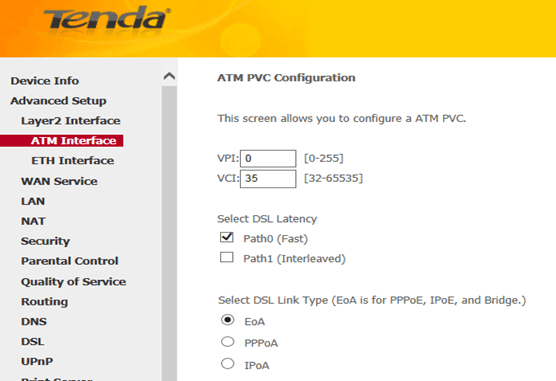
مرحله 4:
در منوی اصلی سمت چپ، WAN Service را در قسمت Advanced Setup انتخاب کنید. سپس روی دکمه افزودن کلیک کنید.
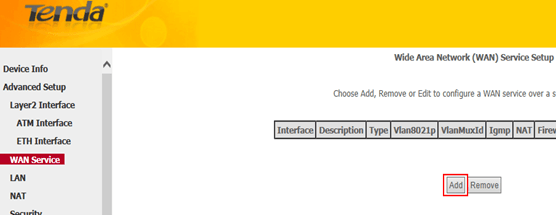
مرحله 5:
بسته به نوع اتصال، به صفحههای مختلفی میروید و از شما خواسته میشود که بقیه اطلاعات را برای تنظیمات DSL وارد کنید، مانند اطلاعات حساب یا اطلاعات IP ارائهشده توسط ارائه دهنده خدمات اینترنت شما.
توجه: گزینه های دیگر را بدون تغییر از پیش فرض های کارخانه رها کنید و در نهایت روی Apply/Save کلیک کنید.
قسمت 5 : تست اتصال به اینترنت و عیب یابی
اگر نمی توانید به اینترنت دسترسی پیدا کنید، می توانید راه حل های زیر را امتحان کنید:
-
برق دستگاه تندا و رایانه خود را خاموش کنید و سپس دوباره روشن کنید .
-
دستگاه Tenda را ریسِت کنید و اطلاعات ضروری را از ارائه دهنده خدمات اینترنتی خود بررسی کنید.
برق دستگاه تندا و رایانه خود را خاموش کنید و سپس دوباره روشن کنید:
مرحله 1:
آداپتور برق را از دستگاه تندا جدا کرده و کامپیوتر خود را خاموش کنید.
مرحله 2:
دستگاه تندا را روشن کنید، منتظر بمانید تا چراغ آن روشن شود و سپس کامپیوتر را روشن کنید.
دستگاه تندا را ریست کنید:
یک دکمه WPS/RST را در پنل پشتی دستگاه تندا پیدا کنید و آن را حدود 10 ثانیه نگه دارید. در طی این مدت متوجه خواهید شد که همه نشانگرها خاموش می شوند و بعداً تعدادی از آنها دوباره روشن می شوند. تمام تنظیمات سفارشی D301 پس از تنظیم مجدد پاک می شوند. اطلاعات ضروری را از ارائه دهنده خدمات اینترنت خود بررسی کنید و دوباره آن را تنظیم کنید.
توجه: اگر تمام تلاشهایی که انجام دادهاید بینتیجه است، بهتر است برای بررسی اتصال اینترنت ، به ارائهدهنده خدمات اینترنت خود زنگ بزنید.
ممنون از همراهی شما عزیزان . در آینده با آموزش های دیگر در خدمت شما هستیم.






